Das Festlegen eines Passworts kann das Samsung-Telefon sicherer machen, daher sind es viele Menschen gewohnt, ein Passwort festzulegen. Allerdings vergaßen die Leute manchmal das Passwort. Wie entsperren Sie also ein Samsung-Telefon, wenn Sie das Passwort vergessen haben? Glücklicherweise haben wir immer noch 5 hilfreiche Möglichkeiten gefunden , wie Sie Ihr Samsung-Telefon entsperren können, wenn Sie Ihr Passwort vergessen haben . Wenn Sie auf eine ähnliche Situation wie diese stoßen, hilft Ihnen dieser Beitrag weiter.

Wenn Sie Ihr Samsung-Telefon schnell entsperren möchten, sollten Sie dieses professionelle Entsperrtool verwenden, da es den Samsung-Sperrbildschirm in wenigen Minuten umgehen kann. Und es kommt zu keinem Datenverlust auf dem Samsung-Gerät. Mit den einfachen Schritten können Sie Ihr Samsung-Smartphone problemlos entsperren.
- Ermöglicht Ihnen, den Passcode Ihres Samsung-Handys in 5 Minuten zu entsperren;
- Es funktioniert mit mehreren Mustern, wie PIN, Passwort und Fingerabdruck;
- Einige Samsung- und LG-Telefone können ohne Datenverlust entsperrt werden.
- Entsperren Sie die Mustersperre des Android-Telefons , die Daten werden jedoch gelöscht.
Laden Sie den Android-Nachrichtenmanager unten kostenlos herunter.
Schritt 1: Herunterladen und verbinden
Laden Sie diese Samsung-Entsperr-App herunter und installieren Sie sie auf dem Computer. Geben Sie es dann ein und wählen Sie die Option „ Android-Bildschirm entsperren “. Als nächstes verbinden Sie Ihr Samsung-Telefon mit einem UBS-Kabel mit dem Computer.

Schritt 2: Richten Sie den Modus ein
Sobald die Verbindung hergestellt ist, müssen Sie Ihr Samsung-Gerätemodell auf der Benutzeroberfläche auswählen und auf die Schaltfläche „ Weiter “ tippen. Anschließend müssen Sie den Anweisungen auf dem Bildschirm folgen, um in den „ Download-Modus “ zu gelangen. Und es wird das Wiederherstellungspaket herunterladen.

Schritt 3: Samsung-Telefon entsperren
Wenn das Paket fertig ist, klicken Sie bitte auf das Symbol „ Jetzt entfernen “. Nach einer Weile gelangen Sie ohne Passwort zu Ihrem Samsung-Telefon.

Prüfen Sie, ob Sie Folgendes benötigen:
Hier sind 4 großartige Möglichkeiten, wie Sie Ihr Samsung-Telefon problemlos zurücksetzen können. Bitte sichern Sie das Samsung-Telefon nach dem Entsperren übrigens auf dem PC , damit auch beim Zurücksetzen des Telefons keine Daten verloren gehen.
Außerdem können Sie auf diesen Link klicken, um zu sehen , wie Sie ein Huawei-Android-Telefon ohne Zurücksetzen entsperren können .
Als Samsung-Benutzer können Sie Ihre Samsung-ID finden, um Ihr Samsung-Telefon mit Ihrem Samsung-Konto zu verbinden. Es handelt sich um eine effektive und sichere Methode, sodass Ihre Informationen und Daten nicht preisgegeben werden. Obwohl es etwas komplizierter ist als Teil 1, kann es Ihr Samsung-Telefon auch ohne Schaden entsperren.
Schritt 1: Durchsuchen Sie die Samsung-Konto-Website
Bitte durchsuchen Sie zunächst die Samsung-Konto-Website im Browser des Computers.
Schritt 2: Passwort zurücksetzen
Geben Sie dann Ihre Samsung-ID (E-Mail-Adresse oder Telefonnummer) auf der Seite ein und klicken Sie auf das Symbol „ Weiter “.
Schritt 3: Empfangen Sie die Nachrichten und setzen Sie das Passwort zurück
Sie erhalten eine Nachricht auf Ihrem Telefon/Ihrer E-Mail und können dann den Bestätigungscode eingeben. Bitte setzen Sie nun das neue Passwort Ihres Samsung zurück.
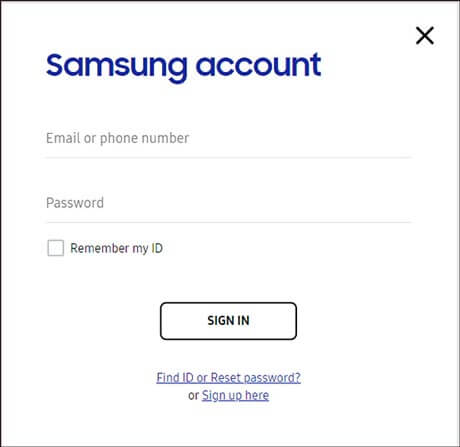
Lesen Sie auch:
Mit diesen Datenrettungs-Apps von Samsung haben Sie keine Angst vor versehentlichem Datenverlust.
Sie fragen sich , wie Sie Daten von gesperrten Android-Telefonen mit defektem Bildschirm abrufen können ? Bitte probieren Sie diese nützlichen Lösungen hier aus.
Wenn Ihr Samsung-Telefon Android 4.4 oder niedriger hat, können Sie in diesem Teil Hilfe erhalten, in der Sie erfahren, wie Sie das Samsung-Passwort mit Ihrem Google-Konto entsperren. Bitte stellen Sie zunächst sicher, dass Ihr Samsung-Betriebssystem über Android 4.4 verfügt.
Schritt 1: Geben Sie ein falsches Passwort ein
Geben Sie auf Ihrem Samsung-Telefon bitte fünfmal das falsche Passwort ein. Dann sehen Sie die Option „ Über Google entsperren “ (oder „ Muster vergessen “).
Schritt 2: Geben Sie das Google-Konto ein
Bitte klicken Sie auf die Option, melden Sie sich mit Ihrem Google-Konto an und tippen Sie auf das Symbol „ Anmelden “. Jetzt ist Ihr Samsung-Telefon entsperrt.

Bonus: Dieser Beitrag zur Samsung-Kontaktwiederherstellung zeigt Ihnen die hilfreichen Möglichkeiten , gelöschte Kontakte von Samsung-Telefonen wiederherzustellen . Lasst uns etwas lesen.
Die Verwendung von ADB ist eine gute Methode, um auf ein gesperrtes Samsung-Telefon zuzugreifen, da Sie Ihr Passwort auf diese Weise einfach löschen können. Wenn Ihr Computer jedoch keine Verbindung über ADB zulässt, kann dieser Weg nicht funktionieren.
Schritt 1: Aktivieren Sie das USB-Debugging
Verbinden Sie Ihr Telefon vor allem mit einem USB-Kabel mit dem Computer.
Schritt 2: Befehl eingeben
Klicken Sie mit der rechten Maustaste auf das „ Start “-Symbol und wählen Sie die Option „ Ausführen “. Geben Sie dann die „ cmd “-Buchstaben in die Eingabeaufforderung ein und klicken Sie auf das „ Enter “-Symbol. Danach geben Sie bitte den Befehl ein: adb shell rm /data/system/gesture/.key und tippen Sie dann auf die „ Enter “-Taste.
Schritt 3: Samsung-Telefon entsperren
Starten Sie abschließend Ihr Samsung-Handy neu und das Passwort ist verschwunden, sodass Sie Ihr Samsung-Handy frei betreten können.

Siehe auch:
Möchten Sie Ihr altes Samsung Galaxy S5 entsperren ? Hier sind 5 effektive Lösungen als Referenz.
Suchen Sie nach einer Möglichkeit , Android-Kontakte auf dem Mac zu sichern ? Bitte schauen Sie sich diesen Beitrag an und Sie erfahren zwei praktische Methoden zur Kontaktsicherung.
Wenn alle oben genannten Methoden für Sie nicht effektiv sind, können Sie auch das Zurücksetzen auf die Werkseinstellungen verwenden. Dies ist ein nützlicher und sicherer Weg, allerdings gehen dabei alle Daten auf dem Samsung-Telefon verloren, wenn Sie fertig sind. Denken Sie also besser darüber nach.
Schritt 1: Wählen Sie den Wiederherstellungsmodus
- Bitte halten Sie zunächst gleichzeitig die Tasten „ Power “ und „ Lautstärke verringern “ gedrückt. Dann sehen Sie die Bootloader-Seite. Mit der „Leiser“-Taste können Sie den „ Wiederherstellungsmodus “ auswählen und auf die „ Power “-Taste klicken.
- Halten Sie anschließend die Tasten „ Ein/ Aus“ und „ Lautstärke erhöhen “ gedrückt, und Sie gelangen in den Wiederherstellungsmodus.
Schritt 2: Wählen Sie „Werksreset“.
Als nächstes wählen Sie bitte mit den Lautstärke- und Ein-/Aus-Tasten die Option „ Factory Reset/Wipe Data “ aus.
Schritt 3: System neu starten
Nachdem das Zurücksetzen auf die Werkseinstellungen abgeschlossen ist, wählen Sie bitte die Option „ System jetzt neu starten “. Und Sie werden das vergessene Passwort auf dem Samsung-Telefon entfernen.
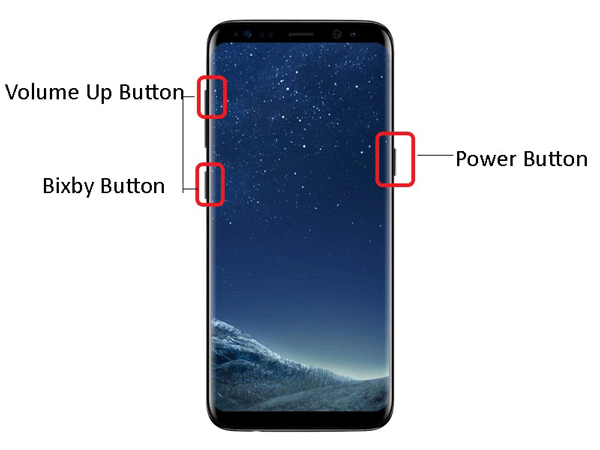
Tipps: Nach dem Zurücksetzen auf die Werkseinstellungen können Sie mit professionellen Methoden gelöschte Ordner von Samsung wiederherstellen .
Wenn Sie das Passwort Ihres Samsung-Telefons vergessen haben, erfahren Sie in diesem Beitrag, wie Sie das Samsung-Telefon entsperren können. Die oben beschriebenen detaillierten Anleitungen haben sich durch Tests bewährt, sodass Sie sie bedenkenlos ausprobieren können. Um zu vermeiden, dass Sie das Passwort bei Samsung vergessen, können Sie Ihr Passwort in eine Textdatei herunterladen und sicher aufbewahren. So würden Sie es nie wieder vergessen.
In Verbindung stehende Artikel
One-Stop-Lösung zum Sichern und Wiederherstellen von Samsung-Telefonen
So übertragen Sie Textnachrichten vom Samsung Galaxy auf den PC [4 Methoden]
Wie übertrage ich Kontakte effektiv von Samsung auf das iPhone? - 5 Wege
Die 4 besten Samsung-Backup-Apps und -Software im Jahr 2023
So stellen Sie verlorene Dateien im internen Speicher von Samsung wieder her
Urheberrecht © samsung-messages-backup.com Alle Rechte vorbehalten.